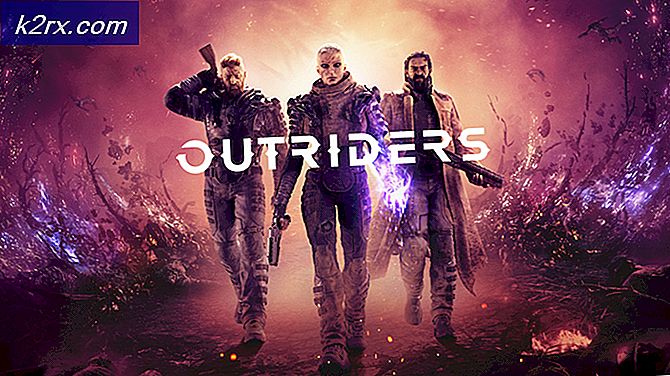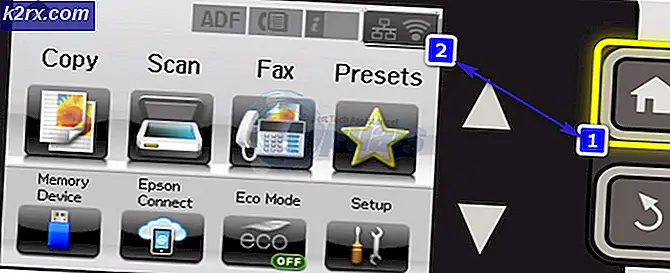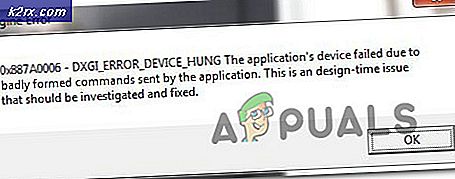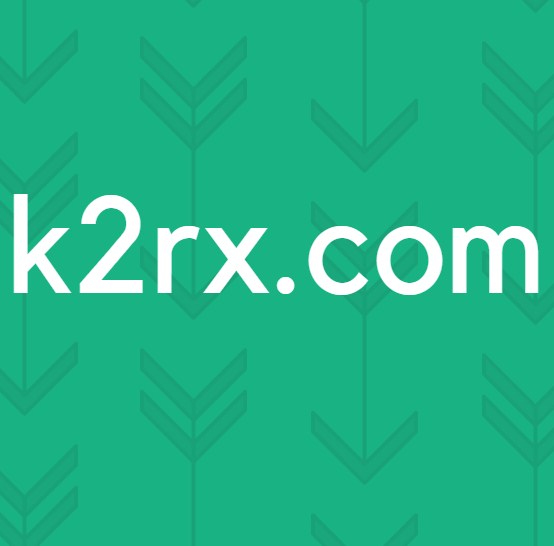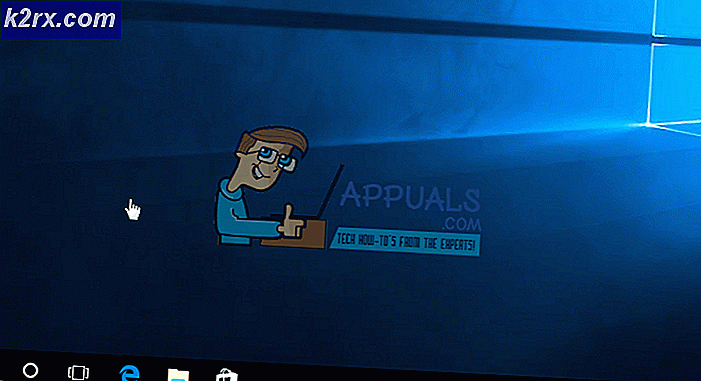Durum Çubuğunda Internet Hız Göstergeleri Nasıl Eklenir?
Birçok Android telefon kullanıcısı, indirme ve yükleme hızlarını durum çubuğunda görünür halde tutmak ister. Bazı üreticiler bu işlevi cihazlarının arayüzüne entegre ediyor, ancak çoğu yok. Dolayısıyla, İnternet bağlantı hızınıza bir göz atmak isterseniz, bazı belirli uygulamaları açmanız gerekir.
Ancak, internet hız göstergelerinizi durum çubuğuna almak istiyorsanız, Xposed çerçevesini kurabilir ve durum çubuğunuzu özelleştirmek için modüllerden birini seçebilirsiniz. Bunun dışında, Xposed size başka kullanışlı özellikler ve özelleştirmeler sunuyor. Eğer ilgileniyorsanız, Android Cihazınız İçin En İyi En İyi Modüller makalesi. Kontrol etmek için çekinmeyin. Ancak önce, Xposed çerçevesini kullanmak için telefonunuzu kökleştirmeniz gerektiğini unutmayın. Ve eğer bilmiyorsanız, garantinizi bu prosedürle mahvedebilirsiniz. Yani, size kalmış.
Cihazınızı köklendirmek istemiyorsanız ve hala durum çubuğuna internet hızı göstergeleri eklemek istiyorsanız, makalenin aşağıdaki kısmı tam size göre. Burada Android cihazınızın durum çubuğunda telefonunuzu köklendirmeden internet hız göstergelerini nasıl ekleyeceğinizi göstereceğim. Bütün bunlar 2 dakikadan daha kısa sürede. Öyleyse başlayalım.
İnternet Hız Ölçer
İnternet Hız Ölçer, root olmadan durum çubuğunuza internet hızı göstergeleri eklemenize izin veren bir uygulamadır. Hatta, her uygulamanızın kaç veri tükettiğini size gösterebilir. Ayrıca, metni beğeninize göre ayarlamak için bazı özelleştirme ayarları vardır. İşte uygulamanın ana özellikleri.
- Durum çubuğu yükleme ve indirme hız göstergeleri
- Uygulama başına İnternet kullanım istatistiği
- Bildirim alanındaki İzleme Aracı
- Periyodik olarak internet kullanım istatistikleri
- Geniş özelleştirme
- Materyal Tasarımı
Veri kullanımını her zaman Ayarlar uygulamasında takip edebilirsiniz, ancak bu uygulama günlük veri kullanımı ve uygulama başına veri kullanımı gibi daha fazla bilgiyi size gösterecektir.
PRO TIP: Sorun bilgisayarınız veya dizüstü bilgisayar / dizüstü bilgisayar ile yapılmışsa, depoları tarayabilen ve bozuk ve eksik dosyaları değiştirebilen Reimage Plus Yazılımı'nı kullanmayı denemeniz gerekir. Bu, çoğu durumda, sorunun sistem bozulmasından kaynaklandığı yerlerde çalışır. Reimage Plus'ı tıklayarak buraya tıklayarak indirebilirsiniz.Bu uygulamanın sadece bir dezavantajı buldum tüm avantajları yanında. Hız göstergelerinin konumu, elle ayarlanması gereken kayan bir widget'tır. Şimdiye kadar kulağa hoş geliyor, istediğiniz yere ayarlayabilirsiniz. Ancak, birkaç başka bildiriminiz olduğunda, internet hız göstergelerini kolayca üst üste koyabilirler. Yani, bunu göz önünde bulundurun ve göstergeyi buna göre yerleştirin.
Kurmak
İnternet Hız Ölçer uygulamasını ayarlamak oldukça basittir. Sadece bu bağlantıyı Google Play Store İnternet Hız Ölçer'e açın ve uygulamayı yükleyin. Birkaç saniye sonra, internet hız göstergesi durum çubuğunda görünecektir. Artık uygulamanın seçeneklerine girebilir ve beğeninize göre özelleştirebilirsiniz.
Sonuç
Durum çubuğunda internet hızını izleme seçeneği oldukça kullanışlıdır. Başka uygulamaları çaba harcamadan kullanırken aşağı ve yukarı hızları görebilirsiniz.
Play Store'da internet hızınızı izlemek için bazı benzer uygulamalar da var, ancak bunu en iyi biri olarak görüyorum, bu yüzden denemenizi şiddetle tavsiye ediyorum. Sizin için daha iyi bir seçenek olarak başka bir uygulama bulursanız, düşüncelerinizi bizimle paylaşmaktan çekinmeyin.
PRO TIP: Sorun bilgisayarınız veya dizüstü bilgisayar / dizüstü bilgisayar ile yapılmışsa, depoları tarayabilen ve bozuk ve eksik dosyaları değiştirebilen Reimage Plus Yazılımı'nı kullanmayı denemeniz gerekir. Bu, çoğu durumda, sorunun sistem bozulmasından kaynaklandığı yerlerde çalışır. Reimage Plus'ı tıklayarak buraya tıklayarak indirebilirsiniz.